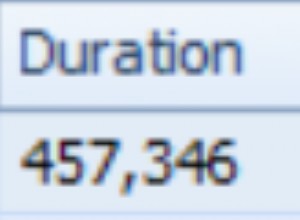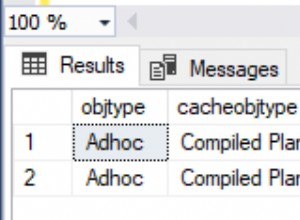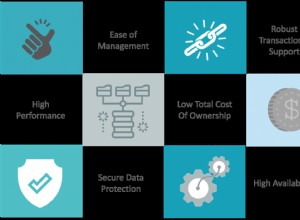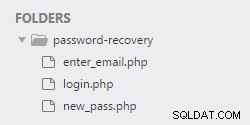Bản phân phối RapidMiner bao gồm một trình kết nối chung cho phép các tập dữ liệu được xây dựng từ bất kỳ cơ sở dữ liệu nào có sẵn trình điều khiển ODBC. Trình kết nối được gọi là JDBC-ODBC Bridge và là một phần không thể thiếu của Java 1.7 trở về trước. Ý nghĩa của điều đó là:
- Phiên bản 1.8 và các phiên bản mới hơn của Java không bao gồm Cầu JDBC-ODBC gốc.
- Cầu nối gốc được bao gồm trong tệp Lưu trữ Java cốt lõi, không thể tách nó khỏi bản phân phối Java mà nó đi kèm.
Nếu bạn cần kết nối RapidMiner với trình điều khiển ODBC 32-bit, hãy sử dụng Easysoft JDBC-ODBC Bridge để thay thế. Cầu Easysoft JDBC-ODBC có một thành phần Java và một thành phần gốc 32-bit. Nó được Easysoft hỗ trợ đầy đủ và hiện đang được triển khai trong các môi trường sản xuất trên khắp thế giới.
Bạn cần sử dụng phiên bản Professional của RapidMiner để sử dụng trình điều khiển của bên thứ ba như Easysoft JDBC-ODBC Bridge với nó. Phiên bản dùng thử của RapidMiner Professional có sẵn cho những người dùng tạo tài khoản trên trang web RapidMiner.
Nếu bạn chưa có RapidMiner Professional, hãy làm theo các bước sau:
- Tạo tài khoản RapidMiner và sau đó xác minh địa chỉ email bạn đã cung cấp khi tạo tài khoản.
- Tải xuống RapidMiner Studio cho nền tảng Windows của bạn.
- Khởi động RapidMiner và sau đó đăng nhập khi được nhắc.
Thời gian dùng thử RapidMiner Professional của bạn hiện đã bắt đầu.
Để kết nối RapidMiner với một số dữ liệu ODBC:
- Định cấu hình nguồn dữ liệu ODBC Hệ thống cho cơ sở dữ liệu mà bạn muốn kết nối trong RapidMiner.
Để thực hiện việc này, hãy sử dụng phiên bản 32-bit của Quản trị viên nguồn dữ liệu ODBC trên máy RapidMiner của bạn. Trên một số phiên bản của Windows, điều này nằm trong Bảng điều khiển> Công cụ quản trị . Trên một số phiên bản Windows, bạn cần tìm kiếm ODBC trong hộp tìm kiếm trên thanh tác vụ. Phiên bản 32-bit của Quản trị viên nguồn dữ liệu ODBC phải được dán nhãn rõ ràng. Nếu nghi ngờ, trong hộp thoại Chạy Windows, hãy nhập:
%windir%\syswow64\odbcad32.exe
Chúng tôi muốn dùng thử RapidMiner với một số dữ liệu Microsoft Access và vì vậy, chúng tôi đã tạo nguồn dữ liệu trình điều khiển Access ODBC trỏ đến cơ sở dữ liệu Northwind.
- Tải xuống Easysoft JDBC-ODBC Bridge. (Cần đăng ký.)
- Cài đặt và cấp phép cho Easysoft JDBC-ODBC Bridge trên máy đã cài đặt RapidMiner.
Để biết hướng dẫn cài đặt, hãy xem tài liệu Easysoft JDBC-ODBC Bridge.
- Trong RapidMiner, chọn Kết nối> Quản lý Trình điều khiển Cơ sở dữ liệu .
Quản lý trình điều khiển cơ sở dữ liệu hộp thoại được hiển thị.
- Chọn Thêm .
- Hoàn thành các trường trong hộp thoại:
Field Giá trị Tên Cầu Easysoft JDBC-ODBC Tiền tố URL jdbc:easysoft:// Cổng (Để trống) Dấu phân tách lược đồ (Để trống) Tệp Jar easysoft_install_dir \ Jars \ EJOB.jar Trên Windows 64 bit, vị trí mặc định cho
là :\ Program Files (x86) \ Easysoft Limited \ Easysoft JDBC-ODBC Bridge. Trên Windows 32 bit, vị trí mặc định cho
là :\ Program Files \ Easysoft Limited \ Easysoft JDBC-ODBC Bridge. Lớp JDBC easysoft.sql.jobDriver - Chọn Lưu .
- Chọn Kết nối> Quản lý Kết nối Cơ sở dữ liệu .
Quản lý kết nối cơ sở dữ liệu hộp thoại được hiển thị.
- Chọn Mới .
- Hoàn thành các trường trong hộp thoại:
Field Giá trị Tên Cầu JDBC-ODBC Hệ thống cơ sở dữ liệu Cầu Easysoft JDBC-ODBC Máy chủ localhost / Cổng (Để trống) Lược đồ cơ sở dữ liệu my_odbc_data_source - Chọn Nâng cao
Thuộc tính kết nối nâng cao hộp thoại được hiển thị.
- Hoàn thành các trường trong hộp thoại:
Field Giá trị người đăng nhập my_windows_user mật khẩu đăng nhập my_windows_password Chọn Ghi đè cho cả hai trường này.
- Sử dụng Kiểm tra để xác minh rằng bạn đã nhập chính xác các chi tiết kết nối.
Để phân tích dữ liệu ODBC có thể truy cập được qua Cầu JDBC-ODBC, hãy tạo một quy trình RapidMiner mới:
- Chọn Tệp> Quy trình Mới .
- Chọn một quy trình trống khi được nhắc.
- Sử dụng Kho lưu trữ để định vị dữ liệu ODBC. Chúng tôi đã sử dụng Cầu JDBC-ODBC để hiển thị một số dữ liệu Access trong cơ sở dữ liệu Northwind: DB> Cầu JDBC-ODBC> Bộ ví dụ> Khách hàng .
- Trong Thiết kế xem, kéo một bảng từ Kho lưu trữ ngăn vào Quy trình ngăn. Trong trường hợp của chúng tôi, bảng là Khách hàng .
- Kéo một Kết hợp> Giá trị> Đặt dữ liệu nhà điều hành từ Nhà điều hành ngăn vào Quy trình ngăn.
- Kéo đầu ra của toán tử truy xuất vào Đặt dữ liệu toán tử.
- Sử dụng Đặt Dữ liệu tab tham số để thay đổi giá trị cột. Ví dụ:chúng tôi đã thay đổi chức danh công việc trong dữ liệu khách hàng của mình từ Đại diện bán hàng tới Giám đốc bán hàng :
Field Giá trị Chỉ mục mẫu 1 Tên thuộc tính ID khách hàng Giá trị ALFKI Giá trị bổ sung Chỉnh sửa danh sách (0) ...> tên thuộc tính Thông tin liên lạc Chỉnh sửa Danh sách (0) ...> giá trị Giám đốc bán hàng
- Kéo đầu ra của Tập dữ liệu vào nút res và chọn Phát .
Dữ liệu đã sửa đổi được hiển thị trong Kết quả xem.